Μέσα από αυτό που μπορείτε να τραβήξετε βίντεο στο τηλέφωνό σας. Πώς να τραβήξετε βίντεο υψηλής ποιότητας στο tablet και το τηλέφωνό σας
Σε αυτό το άρθρο, θα εξετάσουμε διάφορες δημοφιλείς εφαρμογές για τη λήψη βίντεο από την οθόνη του τηλεφώνου κάτω από τη δημοφιλή Λειτουργικό σύστημα: Android, iOS και Windows Mobile.
Γυαλιά εικονικής πραγματικότητας
Τα πιο σύγχρονα γυαλιά VR για smartphone iPhone και Android, καθώς και για υπολογιστές.
Για το Android, υπάρχει ένας αριθμός εφαρμογών που μπορούν να τραβήξουν βίντεο τραβώντας μια εικόνα απευθείας από την οθόνη. Υπάρχει μόνο μία προειδοποίηση: on Έκδοση Androidκάτω από το 4.4, απαιτείται Root για να λειτουργήσει ένα τέτοιο λογισμικό. Εάν το τηλέφωνό σας έχει Android Lollipopκαι παραπάνω, μπορείτε να χρησιμοποιήσετε την εφαρμογή AZ Screen Recorder για εγγραφή.

Σε αντίθεση με άλλες εφαρμογές, το AZ Screen Recorder δεν προσθέτει διαφημίσεις στην εγγραφή στην δωρεάν έκδοση και δεν επιβάλλει χρονικό περιορισμό. Το πρόγραμμα διαθέτει χρονόμετρο αντίστροφης μέτρησης, καθώς και τη δυνατότητα σχεδίασης στην οθόνη και γρήγορης επεξεργασίας της εγγραφής μετά την αποθήκευση. Ωστόσο, ορισμένες δυνατότητες, όπως η περικοπή βίντεο, είναι διαθέσιμες μόνο μετά την αγορά ενός λογαριασμού premium.

Άλλες αξιοσημείωτες εφαρμογές εγγραφής περιλαμβάνουν:
- SCR Screen Recorder Pro (απαιτείται ρίζα).
- Rec (Εγγραφή οθόνης).
- Λήψη βίντεο από την οθόνη.
Ορισμένα προσαρμοσμένα firmware διαθέτουν ενσωματωμένη δυνατότητα εγγραφής βίντεο από την οθόνη. Ωστόσο, τις περισσότερες φορές προσφέρουν απενεργοποιημένη λειτουργικότητα, οπότε πρέπει ακόμα να χρησιμοποιήσετε μία από τις εφαρμογές που αναφέρονται για να καταγράψετε πλήρως ό, τι συμβαίνει στην οθόνη.
Πώς να τραβήξετε ένα βίντεο από την οθόνη iPhone του iOS
Σε αντίθεση με το Android, το iOS έχει αυστηρή απαγόρευση λήψης οθόνης, η οποία σχετίζεται με περιορισμό της πολιτικής ασφαλείας. V App Storeδεν υπάρχει ούτε μία εφαρμογή που να προσφέρει αυτή τη λειτουργικότητα. Το jailbreak της συσκευής σας θα βοηθήσει στην επίλυση του προβλήματος: Η Cydia έχει δωρεάν και επί πληρωμή τροποποιήσεις για τη λήψη βίντεο από την οθόνη σας.
Ωστόσο, μπορείτε να κάνετε χωρίς jailbreak χρησιμοποιώντας έναν υπολογιστή και ειδικό λογισμικό για την εγγραφή βίντεο. Για παράδειγμα, με την κυκλοφορία του iOS 8 και του OS X Yosemite, μπορείτε να τραβήξετε βίντεο σε Mac μέσω του πρώτου προγράμματος αναπαραγωγής QuickTime.

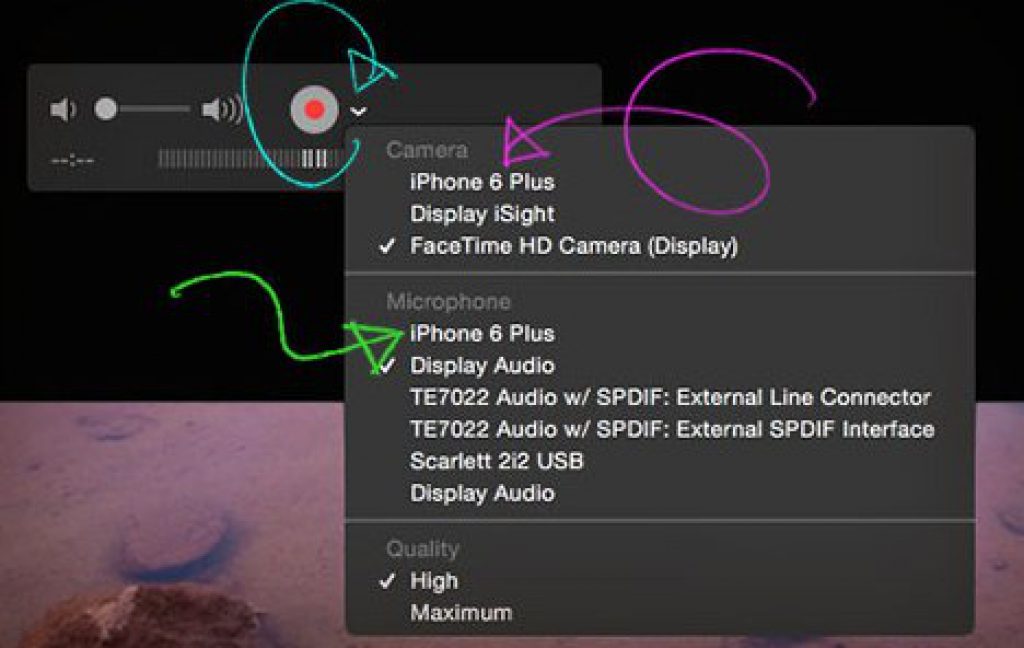
Η οθόνη του τηλεφώνου εμφανίζεται στην οθόνη Mac. Πατήστε το κόκκινο κουμπί για να ξεκινήσει η εγγραφή. Μπορείτε να σταματήσετε την εγγραφή πατώντας το ίδιο κουμπί. Μπορείτε να αποθηκεύσετε το βίντεό σας μέσω του μενού Αρχείο στο QuickTime.
Σε υπολογιστή Windows, θα πρέπει να χρησιμοποιήσετε άλλες μεθόδους λήψης οθόνης. Μπορείτε να τραβήξετε ένα βίντεο δωρεάν χρησιμοποιώντας διαχείριση αρχείων iTools.
- Συνδέστε την κινητή συσκευή σας στον υπολογιστή σας.
- Εκκινήστε το iTools και μεταβείτε στην καρτέλα Εργαλεία.
- Στο πεδίο Διαχείριση υλικού, επιλέξτε Ζωντανή επιφάνεια εργασίας.

Η οθόνη της κινητής συσκευής εμφανίζεται στην οθόνη. Για να ξεκινήσετε τη λήψη, κάντε κλικ στο κόκκινο κουμπί. Το πρόγραμμα αποθηκεύει τα εγγεγραμμένα βίντεο στο φάκελο "Έγγραφα". Το iTools λειτουργεί δωρεάν, αλλά η ποιότητα του βίντεο δεν αντέχει στην κριτική - αυτή η μέθοδος δεν είναι κατάλληλη για εγγραφή παιχνιδιού. Αν χρειάζεστε βίντεο Υψηλή ποιότητα, δώστε προσοχή σε δύο προγράμματα:
- Ανακλαστήρας 2.
- AirServer.
Η σειρά εγγραφής τους είναι η ίδια: πρέπει να ανοίξετε το Κέντρο ελέγχου στο iPhone ή το iPad σας, να κάνετε κλικ στο AirPlay και να επιλέξετε τον υπολογιστή σας από τη λίστα των διαθέσιμων συσκευών.
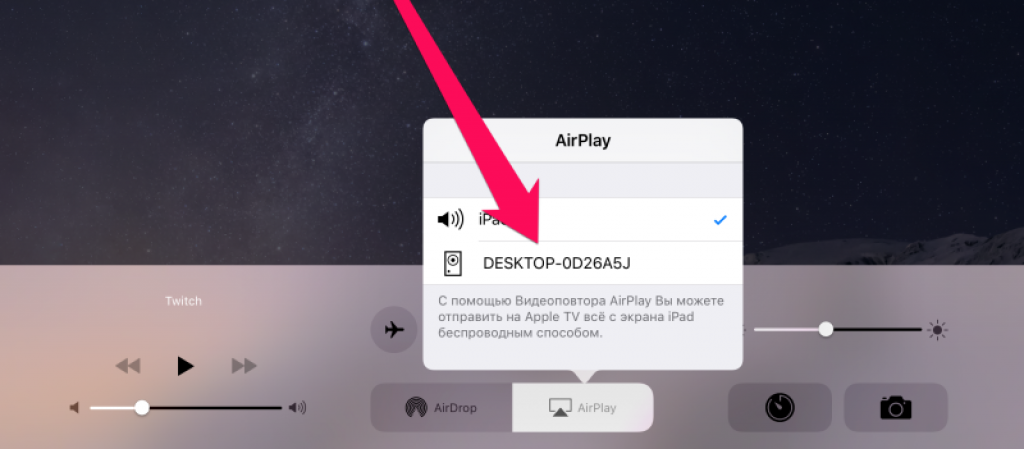
Και τα δύο προγράμματα λειτουργούν δωρεάν για 7 ημέρες και στη συνέχεια απαιτούν από εσάς να αγοράσετε μια άδεια - αυτό είναι το κύριο μειονέκτημά τους. Όσον αφορά την ποιότητα εγγραφής, το AirServer το έχει ελαφρώς υψηλότερο, αν και το Reflector 2 μπορεί επίσης να χρησιμοποιηθεί για να τραβήξει το πέρασμα του παιχνιδιού ή να ελέγξει την εφαρμογή.
Επί Windows Phone(Για κινητά) η κατάσταση είναι ακόμη πιο περίπλοκη από ό, τι στο iOS. Στην πραγματικότητα, υπάρχει μόνο ένας αποδεδειγμένος τρόπος λήψης βίντεο από την οθόνη του τηλεφώνου, ο οποίος περιλαμβάνει επίσης τη χρήση υπολογιστή και πρόσθετου λογισμικού. Για να τραβήξετε βίντεο θα χρειαστείτε:
- Το πρόγραμμα MyProjectionClient στον υπολογιστή.
- Ενεργοποιημένη λειτουργία "Προβολέας οθόνης" στο τηλέφωνο.
- Καλώδιο USB για σύνδεση συσκευών.
Χωρίς να συνδέσετε το smartphone σας με τον υπολογιστή σας, δεν θα μπορείτε να τραβήξετε μια εικόνα από την οθόνη. Αλλά το βίντεο θα αποθηκευτεί αμέσως στο σκληρό δίσκο, όπου μπορεί να επεξεργαστεί σε οποιοδήποτε πρόγραμμα επεξεργασίας βίντεο.


Για να τραβήξετε ένα βίντεο, κάντε κλικ στο "Capture" και επιλέξτε "Start Capture Screen to Video File". Μπορείτε να διακόψετε την εγγραφή στο ίδιο μενού χρησιμοποιώντας το στοιχείο "Διακοπή λήψης οθόνης σε αρχείο βίντεο".
Γεια σε όλους. Σήμερα θα εξετάσουμε τη μέθοδο "πώς να τραβήξετε ένα βίντεο από την οθόνη ενός smartphone, tablet" στο Android. Πρόκειται για την εφαρμογή που είναι η καλύτερη αυτή τη στιγμή,
Για να χρησιμοποιήσετε αυτήν την εφαρμογή, είναι κατάλληλη η έκδοση Android 5 ή νεότερη, αν και οι προγραμματιστές γράφουν σχετικά με τη συμβατότητα με νεότερες εκδόσεις. Αλίμονο, οι ειδικοί μου εγκαθιστούν την εφαρμογή στο Android 4.4 σε διαφορετικές συσκευέςκατέληξε σε αποτυχία.
Η εφαρμογή δεν χρειάζεται να λειτουργήσειρίζα σωστά, λειτουργεί μια χαρά, χωρίς συντριβή,έχει δωρεάν και επί πληρωμή λειτουργικότητα. Στην ελεύθερη λειτουργία, υπάρχουν πολλές διαθέσιμες λειτουργίες που θα είναι αρκετές για να λειτουργήσουν με τη συσκευή εγγραφής. Οι λειτουργίες επί πληρωμή θα εμφανίζονται στην επισκόπηση και μπορείτε να αποφασίσετε μόνοι σας εάν θα τις χρησιμοποιήσετε ή όχι.
Ένα παράδειγμα ενός εγγεγραμμένου βίντεο μπορείτε να το δείτε στο προηγούμενο άρθρο "". Όταν παρακολουθείτε ένα βίντεο, μπορείτε να το παρακολουθήσετε στη μέση της οθόνης οριζόντια γραμμή... Αυτή η γραμμή δεν εμφανίστηκε μετά την εργασία με την εφαρμογή, αλλά όταν ήταν στον υπολογιστή του προγράμματος. Δεν το ξαναέκανα, το άφησα όπως είναι.
Πώς να τραβήξετε ένα βίντεο από την οθόνη του smartphone
Λήψη εφαρμογής AZ Screen μπορείς να φύγεις από το κατάστημα Google Play.
Μετά την εγκατάσταση και την εκκίνηση, εικονίδια ελέγχου και ρυθμίσεων θα εμφανιστούν στην οθόνη του smartphone. Από προεπιλογή, βρίσκονται στο κέντρο της οθόνης, κάτι που δεν είναι πάντα βολικό. Μπορούν να μετακινηθούν οπουδήποτε, πάνω ή κάτω.
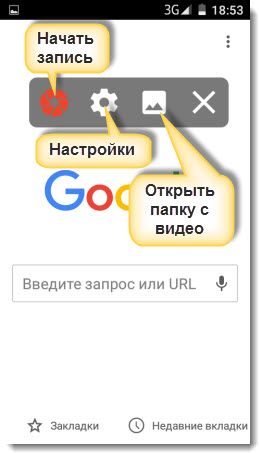
1. Το εικονίδιο με τις λεπίδες κόκκινου διαφράγματος είναι η αρχή της εγγραφής βίντεο. Σε ελεύθερη λειτουργία, μπορείτε να ηχογραφήσετε μια ιστορία 10 λεπτών.
2. Το επόμενο εικονίδιο (γρανάζι) είναι η συσκευή εγγραφής, θα εξετάσουμε όλες τις λειτουργίες με περισσότερες λεπτομέρειες.
3. Το εικονίδιο τοπίου σημαίνει να διατηρούνται όλα βιντεοσκοπημένα βίντεο(μπορεί να αλλάξει στις ρυθμίσεις). Κάνοντας κλικ σε αυτό, μεταβαίνετε στη λίστα των βίντεο που έχουν καταγραφεί.
4. Ο γνωστός σταυρός, κάνοντας κλικ στον οποίο εξέρχεται η εφαρμογή.
Εγγραφή οθόνης
Για να ξεκινήσετε την εγγραφή, πρέπει να κάνετε κλικ στο εικονίδιο που περιγράφεται παραπάνω και θα ξεκινήσει η αντίστροφη μέτρηση και η έναρξη της εγγραφής. Η διάρκεια της αναφοράς μπορεί να οριστεί στις ρυθμίσεις της εφαρμογής.
Κατά τη διάρκεια της εγγραφής, είναι διαθέσιμες οι λειτουργίες "Παύση", "Διακοπή" και "Επεξεργασία" (διαθέσιμες στην έκδοση επί πληρωμή).
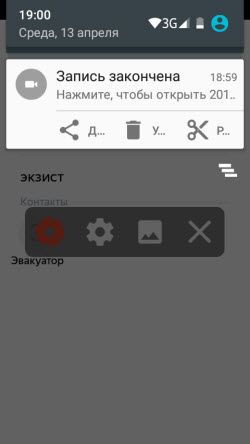
Σε ελεύθερη λειτουργία, στην ενότητα "Αποκοπή", μπορείτε να εκτελέσετε διάφορες ενέργειες:
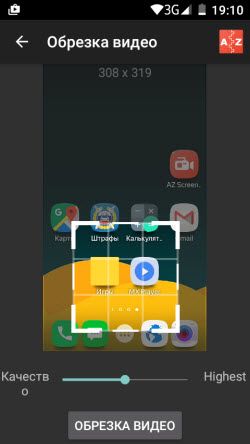
- εξαγωγή καρέ από βίντεο.
Ρυθμίσεις
Ελεγχος
Υπάρχουν τρία στοιχεία σε αυτήν την ενότητα ρυθμίσεων:
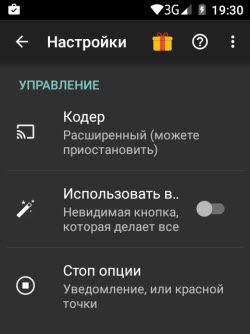
- Κωδικοποιητής - αυτή η λειτουργία σας επιτρέπει να ορίσετε εκτεταμένη χρήση ή σταθερή.
- Αόρατο κουμπί (μπορεί να κάνει οτιδήποτε), διαθέσιμο σε λειτουργία επί πληρωμή.
- Επιλογές διακοπής - εδώ έχετε αρκετές επιλογές για τη διακοπή της εγγραφής, για να διαλέξετε, καθώς είναι βολικό για οποιονδήποτε.

Διαμόρφωση βίντεο
Το πιο προηγμένο τμήμα ρυθμίσεων βίντεο:
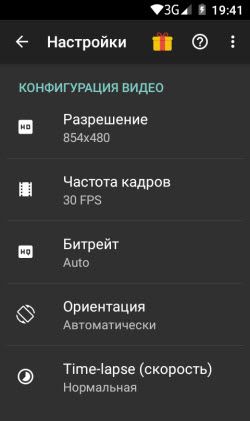
- Ανάλυση - διατίθεται 1280 × 720, 854 × 480, 640 × 360, 426 × 240.
- Ρυθμός καρέ - από 24 έως 60 FPS.
- Ρυθμός bit - από 1 έως 12 Mbps.
- Προσανατολισμός - οριζόντια, κατακόρυφη και αυτόματη λειτουργία.
- Time Lapse - ταχύτητα.
Διαμόρφωση ήχου
Υψηλά εύκολη ρύθμισηπου απαιτεί να ενεργοποιήσετε ή να απενεργοποιήσετε το εξωτερικό μικρόφωνο.
Επικάλυμμα
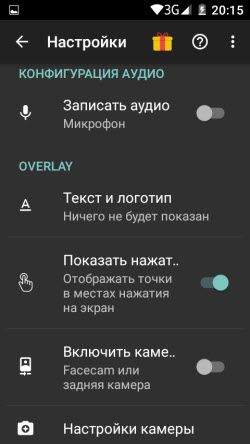
- Το κείμενο και το λογότυπο είναι ένα ενδιαφέρον χαρακτηριστικό. Μπορείτε να προσθέσετε κείμενο στο βίντεο που τραβάτε επιλέγοντας χρώμα γραμματοσειράς. Χρησιμοποιώντας οποιοδήποτε ως λογότυπο (θα εμφανίζεται σε όλο το βίντεο) .
— Εμφάνιση σημείων αφής με την οθόνη. Αυτή η λειτουργία είναι πιο κατάλληλη για διδακτικό υλικό.
- Ενεργοποιήστε την πίσω κάμερα (σε έκδοση επί πληρωμή).
- Ρυθμίσεις κάμερας - αυτή η λειτουργία είναι μια πλήρης προσθήκη στην προηγούμενη παράγραφο, πράγμα που σημαίνει ότι λειτουργεί σε λειτουργία επί πληρωμή.
Μετρών την ώραν
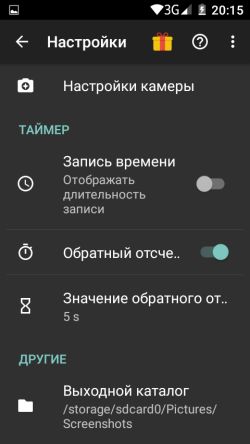
— Εγγραφή χρόνου - ενεργοποιήστε ή απενεργοποιήστε την εμφάνιση της διάρκειας εγγραφής.
- Αντίστροφη μέτρηση - ενεργοποιήστε ή απενεργοποιήστε την ένατη αντίστροφη μέτρηση πριν ξεκινήσει η εγγραφή.
- Αντίστροφη μέτρηση - αυτή η συνάρτηση συζητήθηκε στην αρχή. Μπορείτε να ορίσετε οποιαδήποτε τιμή θα είναι βολική για προετοιμασία για εγγραφή.
Αλλα
Αυτή η ρύθμιση σάς επιτρέπει να καθορίσετε το φάκελο για την αποθήκευση εγγραφών.
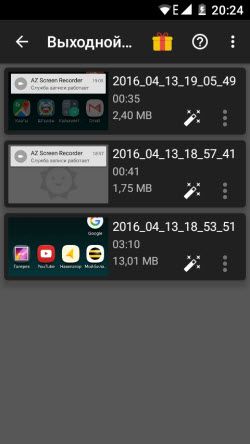
Έχουμε καλύψει τις βασικές ρυθμίσεις της εφαρμογήςΟθόνη AZ. Μπορείτε να τραβήξετε ένα βίντεο από την οθόνη του smartphone χωρίς να καταφύγετε στις ρυθμίσεις, αφού από προεπιλογή έχουν οριστεί βέλτιστες ρυθμίσεις... Για δικούς σας σκοπούς, μπορείτε να κάνετε αλλαγές στις ρυθμίσεις ανά πάσα στιγμή και να αποκτήσετε το βίντεο που θέλετε.
Όπως μπορείτε να δείτε, στην ελεύθερη λειτουργία, διατίθενται περισσότεροι από τον απαιτούμενο αριθμό απαραίτητων ρυθμίσεων, αλλά αν θέλετε να επεκτείνετε τη λειτουργικότητα, αγοράστε το, το ποσό είναι καθαρά συμβολικό. Οι προγραμματιστές ονόμασαν το κουμπί για την ενεργοποίηση της πληρωμένης λειτουργίας "Τροφοδοτήστε με σοκολάτα".
Προσπαθήστε να τραβάτε βίντεο από την οθόνη του smartphone σας με σήμερα
Η λήψη βίντεο από την οθόνη ενός smartphone ή tablet δεν είναι τόσο εύκολη. Αυτό οφείλεται στο γεγονός ότι αυτή η επιλογή δεν παρέχεται από τους προγραμματιστές του λειτουργικού συστήματος για κινητά. Για να το εφαρμόσετε, δεν θα χρειαστεί μόνο να κάνετε λήψη ειδικού λογισμικού, αλλά και να ανοίξετε το προφίλ Superuser στη συσκευή.
Προγράμματα εγγραφής βίντεο από την οθόνη μιας κινητής συσκευής
Μπορείτε να τραβήξετε βίντεο απευθείας από την οθόνη Android χρησιμοποιώντας τις ακόλουθες εφαρμογές:
- Screen Recorder (SCR);
- ADB, κλπ.
Εκτός από τον ίδιο τον ενοικιαστή, θα χρειαστεί να ξεμπλοκάρετε την πρόσβαση root για να εκτελέσετε τα σχέδιά σας. Η ενεργοποίησή του θα ακυρώσει την υπάρχουσα εγγύηση στο gadget. Επομένως, εάν ένα τηλέφωνο ή tablet αγοράστηκε πρόσφατα, είναι καλύτερο να αρνηθείτε να αποκτήσετε δικαιώματα Superuser.
Εάν η εγγύηση δεν έχει σημασία για εσάς, ανοίξτε προφίλ υπερχρήστητο βοηθητικό πρόγραμμα Kingo Root θα βοηθήσει:
Εγγραφή βίντεο από την οθόνη του τηλεφώνου μέσω του Screen Recorder
Μια αναθεώρηση λογισμικού που μπορεί να τραβήξει βίντεο από την οθόνη μιας κινητής συσκευής θα πρέπει να ξεκινήσει με Προγράμματα οθόνης Recorder καθώς είναι ένα από τα καλύτερα του είδους του. Πρέπει να σημειωθεί αμέσως ότι αυτό το βοηθητικό πρόγραμμα έχει δύο συναρμολογήσεις: δωρεάν και επί πληρωμή. Το πρώτο σάς επιτρέπει να φωτογραφίζετε όχι περισσότερο από 3 λεπτά. Εάν αυτό είναι αρκετό για εσάς, το χρησιμοποιούμε, αν όχι, πληρώνουμε για την πλήρη τροποποίηση.
Για να εγγράψετε βίντεο με το Screen Recorder, θα χρειαστείτε:
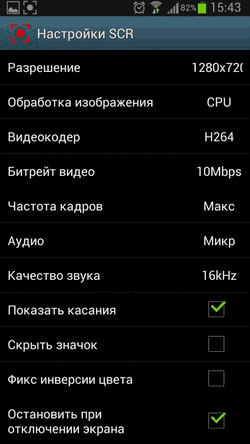
Χρήση του προγράμματος Rec.Free
Λαμβάνοντας υπόψη τον τρόπο λήψης βίντεο από την οθόνη του τηλεφώνου σας ή Tablet Android, μην αγνοήσετε το βοηθητικό πρόγραμμα Rec.Free. Όπως και στο προηγούμενο παράδειγμα, αυτή η αίτησημπορεί επίσης να μεταφορτωθεί από Play Market... Εν δωρεάν έκδοσησας επιτρέπει να κάνετε εγγραφή για 5 λεπτά, το οποίο είναι υπεραρκετό για τις περισσότερες περιπτώσεις.
Rec.Free έχει μια απλή διεπαφή με ελάχιστη διαμόρφωση. Ο χρήστης χρειάζεται μόνο να ορίσει το ρυθμό μετάδοσης bit, να επιλέξει τον χρόνο εγγραφής και να καθορίσει το φάκελο στον οποίο θα βρίσκεται το βίντεο που θα γυριστεί. Για εγγραφή με ήχο, ελέγξτε το στοιχείο ioχος. 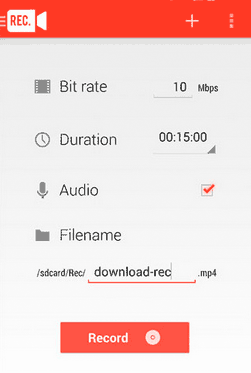
Εγγραφή βίντεο από οθόνη smartphone μέσω υπολογιστή
Τα περισσότερα προγράμματα για λήψη βίντεο από την οθόνη κινητές συσκευέςπου αναπτύχθηκε από αυτοδίδακτους προγραμματιστές, επομένως δεν υποστηρίζονται από όλα τα μοντέλα συσκευών. Εάν το gadget σας είναι μεταξύ των "ανάξιων", δεν πρέπει να στενοχωριέστε, αφού μπορείτε να ηχογραφήσετε ένα βίντεο μέσω υπολογιστή. Και η εφαρμογή Mobizen θα μας βοηθήσει σε αυτό. Η διαδικασία θα έχει ως εξής:
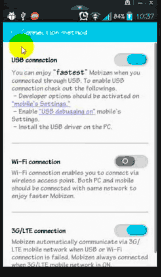
Ο χρόνος λήψης με το Mobizen είναι απεριόριστος και δεν χρειάζεστε δικαιώματα root για να λειτουργήσει. Κάνει αυτό το πρόγραμμαπολύ ελκυστικό για πολλούς χρήστες κινητών συσκευών, ειδικά εάν το τηλέφωνο ή το tablet είναι υπό εγγύηση.
Λήψη βίντεο μέσω ADB Run
Το ADB Run είναι ένα πρόγραμμα κονσόλας που βασίζεται στο Android Debug Bridge. Σε αντίθεση με το πρωτότυπο, έχει ήδη όλες τις εντολές εγγεγραμμένες πηγήκαι ενεργοποιούνται από συγκεκριμένους αριθμούς.
Για να εγγράψετε ένα βίντεο από την οθόνη ενός κινητού τηλεφώνου μέσω ADB Run, πρέπει:
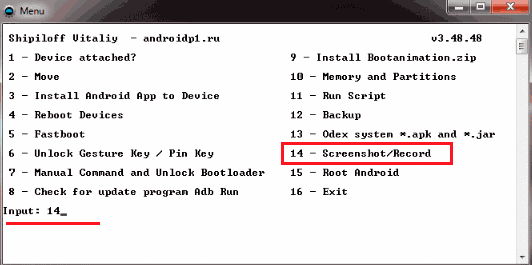
Όταν ολοκληρωθεί η εγγραφή, το αρχείο βίντεο θα αποθηκευτεί στο φάκελο Adb_Run_Record που δημιουργήθηκε στην επιφάνεια εργασίας του υπολογιστή.
